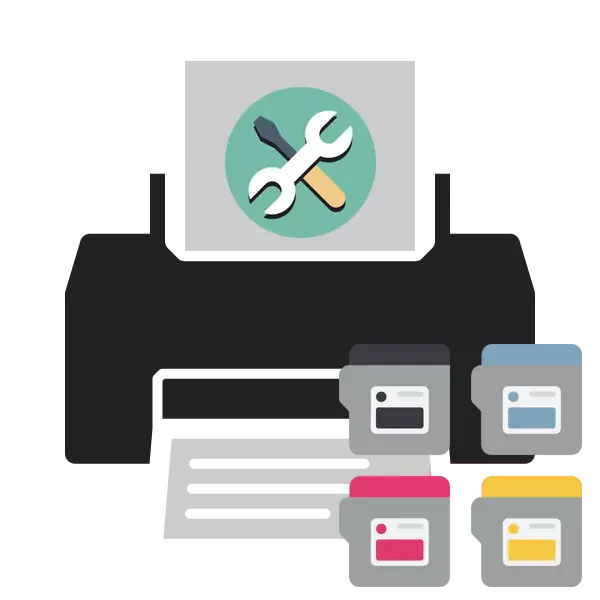
Penti nan katouch la enprimant detanzantan fini, se konsa li ta dwe manje yo resevwa dokiman-wo kalite lè enprime. Sepandan, pafwa li k ap pase pou ke apre enstale yon katouch nouvo oswa ranpli li yo, bon jan kalite a ekri an lèt detache se pi mal sou kontrè an. Gen plizyè rezon pou pwoblèm sa a, chak nan yo ki gen pwòp fason pou rezoud. Li se sou sa a ki pral diskite anba a.
Nou rezoud pwoblèm nan ak bon jan kalite a nan enprime enprimant apre ravitaye
Metòd sa yo eksepte pou premye a yo apwopriye sèlman nan mèt pwopriyete yo nan aparèy ankr. Si ou gen yon enprimant lazè nan itilize, li se pi bon kontakte sant lan sèvis yo rezoud pwoblèm nan, kòm desen an nan lank sa yo se yon ti jan pi plis konplike, ak fonksyone byen an ka nan eleman konplètman diferan, li se kapab fè dyagnostik sèlman yon pwofesyonèl.Metòd 1: Enfim ékonomi Mode
Tanzantan, itilizatè gen entansyon swa aksidantèlman gen ladan mòd enprime ékonomi oswa vit nan anviwònman yo enprimant. Anplis de sa, pafwa echèk sistèm ki pwovoke yon chanjman nan konfigirasyon rive. Tradwi aparèy la nan mòd nòmal - ka a nan yon koup la minit, se konsa nou pral konsidere metòd sa a an premye. Ou pral bezwen fè bagay sa yo:
- Konekte enprimant lan nan rezo a, òdinatè ak vire l 'sou.
- Louvri "Kontwòl Panel la" nan meni an Start.
- Ale nan "aparèy ak enprimant".
- Mete aparèy ou an, klike sou li dwa-klike sou epi chwazi "Enprime Enstalasyon".
- Tounen nan meni an Anviwònman aparèy nan aparèy ak enprimant.
- Nan fennèt la ki ouvè, chanje nan "sèvis la" oswa "sèvis" tab. Gen ou pral wè fonksyon pou netwaye tèt enprime ak ajutaj. Klike sou youn nan zouti yo.
- Ak anpil atansyon swiv manyèl la ke ou pral wè sou ekran an.
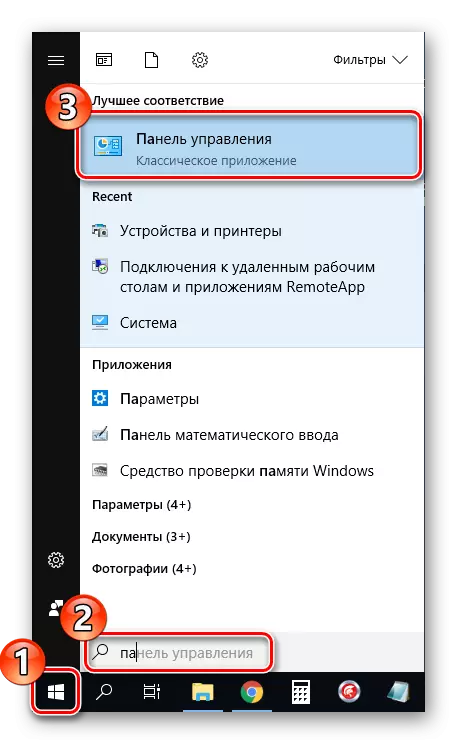
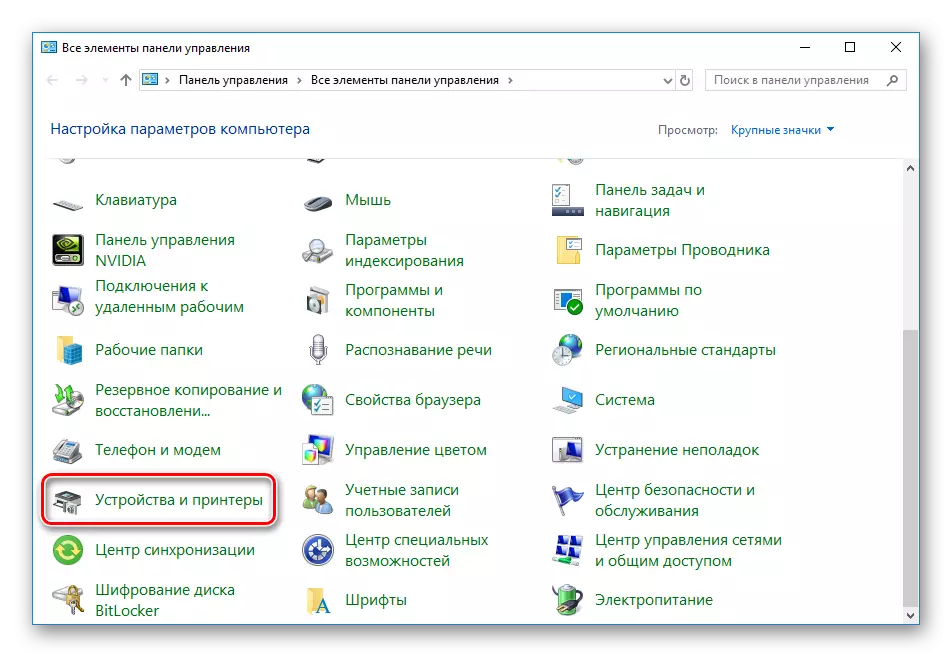
Sa rive ke periferik yo pa parèt nan lis la, Lè sa a, ou bezwen manyèlman ajoute li oswa korije pwoblèm nan. Fè fas ak sa a pral ede w yon lòt atik sou lyen sa a.
Koulye a, ou ka rekòmanse enprimant lan epi eseye enprime pou familyarize w avèk bon jan kalite a nan dokiman an fini.
Metòd 2: Software netwayaj ki pridan
Pifò enprimant nan kondwi yo gen plizyè karakteristik adisyonèl ki pèmèt kalibrasyon oswa netwaye konpozan yo. Nan ka ta gen bon jan kalite pòv, nou enterese nan "netwayaj tèt" zouti yo oswa "netwaye". Pou kòmanse pwosesis sa a, fè bagay sa yo:
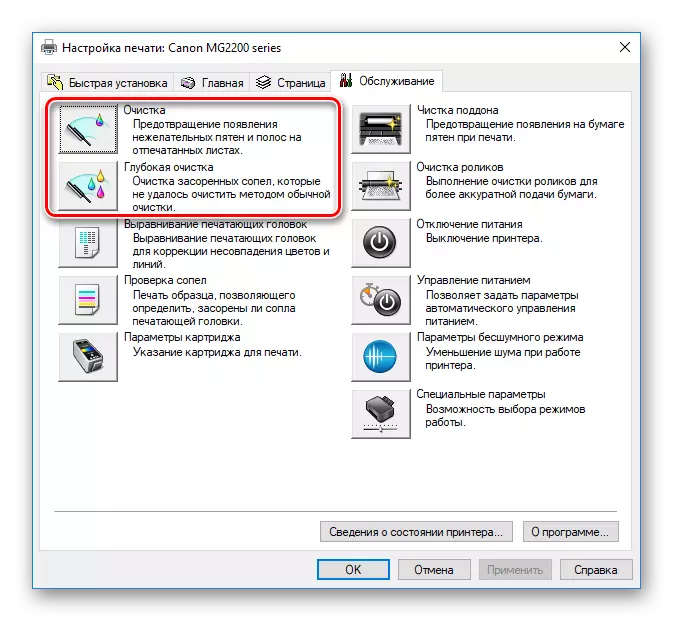
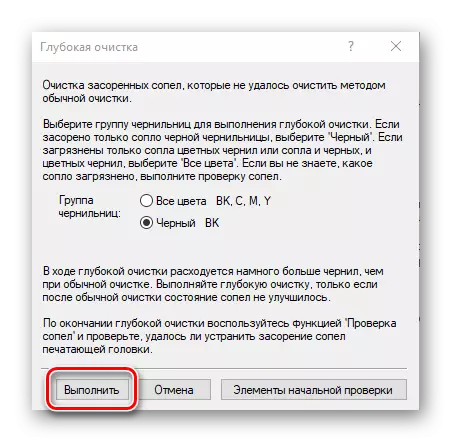
Apre pwosedi a, tcheke bon jan kalite a ekri an lèt detache. Si li se toujou satisfezan, repete aksyon an plizyè fwa. Nan absans la nan rezilta a, ale nan metòd sa a.
Ou bezwen repete pwosesis sa a plizyè fwa, apre yo fin ki ou ka kouri enprime tès epi tcheke si gen bon jan kalite a normalized.
Metòd 5: netwaye katouch
Pou resort nan itilize nan metòd sa a se sèlman lè kat la premye pa t 'pote nenpòt rezilta, depi chans pou ke lank nan nouvo se nesesè netwaye, piti anpil. Pi souvan, penti abazde la sèch lwen si ou gen tan kenbe kapasite a nan eta a louvri. Gen de opsyon jan ou ka netwaye bouch la epi ajiste sele a. Li plis sou sa a nan yon lòt atik ki anba a.
Li plis: Printer Nettoyage Printer Cartouche
Pi wo pase ou te abitye ak senk disponib fiks metòd bon jan kalite enprime apre ravitaye katouch la. Tout moun nan yo gen diferan efikasite epi yo pral efikas sèlman nan yon sèten sitiyasyon. Nou espere atik nou an te ede ou fè fas ak travay la.
Gade tou:
Rezoud papye kaptire pwoblèm sou enprimant lan
Koreksyon nan erè a ak deteksyon an nan katouch la enprimant
Bon kalibrasyon nan enprimant
